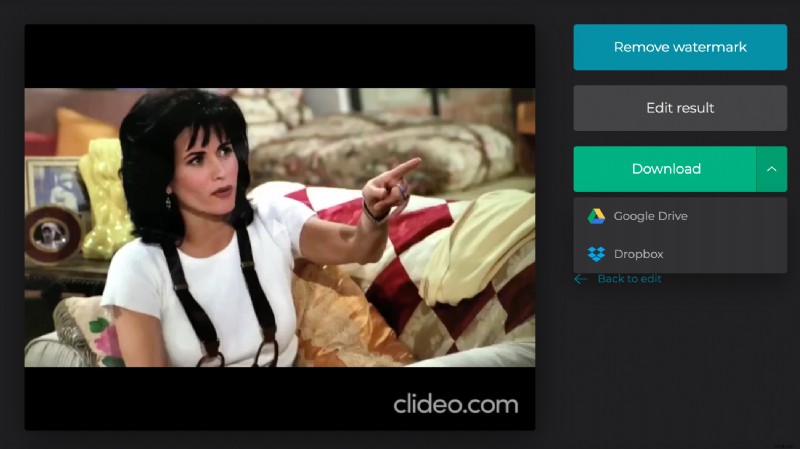写真を動画にする方法
画像主導のソーシャル メディアとオン トゥ ゴー ストリーミング サービスのブームのおかげで、動画は急速に世界で最も人気のあるメディア形式になりつつあります。すばやく、魅力的で、簡単にフォローできます。その結果、写真をビデオ形式で表示したい時が来るかもしれません。上記のことをすばやく確実に行う方法の 1 つは、オンライン ツールを使用することです。
優れたフォト シーケンス メーカーがあれば、まったく難しい作業ではありません。高価なソフトウェアを購入する必要なく、Web ブラウザーを使用して、画像を簡単に数分でビデオに結合する方法を見つけてください。
<オール>スナップをアップロード
まず最初に、Clideo の Image to Video Combiner ツールに向かいます。これには、Web ブラウザーを備えた任意のデバイスから (インターネットに接続できる限り)、Windows、Mac、iOS、Android などの任意のプラットフォームからアクセスできます。

ウェルカム ページと大きな青い [ファイルを選択] ボタンが表示されます。このボタンで、動画に使用する画像を追加できます。それを押して、デバイスに保存されている写真をアップロードするか、下向きの矢印をタップして、Google ドライブまたは Dropbox の 2 つのクラウド ストレージ プロバイダーのいずれかからアップロードします。
注意:時間を節約するために複数のファイルを同時に選択でき、PNG、JPEG、TIFF、GIF、AVI、MOV などのほとんどの画像形式がサポートされています。
マージしたい画像ファイルを選択したら、[OK] ボタンをクリックすると、ツールがそれらを処理のために Clideo のサーバーに追加し始めます。
心ゆくまで編集
画像がアップロードされると、Clideo ツールの編集ページが表示されます。ここですべての魔法が起こります!アップロードしたファイルは、ページの下部にあるカルーセルに表示され、ビデオが作成されると、ビデオに表示される順序で表示されます。これらは、ドラッグ アンド ドロップを使用して、好みの順序になるまで簡単に並べ替えることができます。
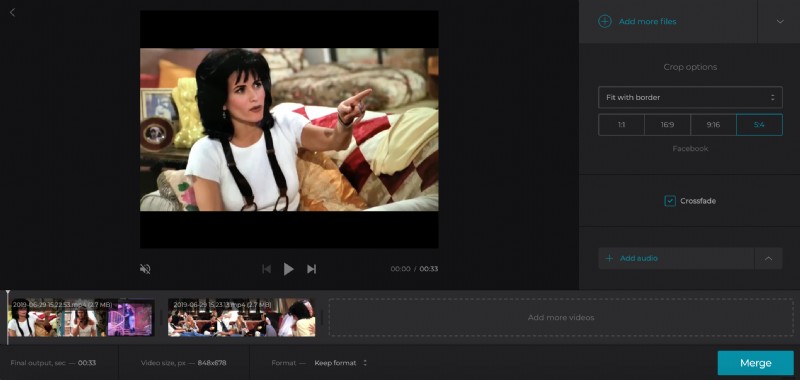
次に、クールなバックグラウンド ミュージックが必要な場合は、右側のトリミング オプション ツールを使用してビデオのサイズと境界線の種類を変更し、オーディオを追加することもできます。右下の選択ボックスからこれを行います。
編集を終了してビデオを処理するには、画面中央のプレビュー ペインの再生ボタンを押して、事前にどのように表示されるかをプレビューします。満足したら、右下の「マージ」ボタンをクリックします。 Clideo が魔法のように働き始め、ビデオはすぐに準備が整います。
新しく作成したビデオをダウンロード
写真がビデオに結合され、準備が整ったら、[ダウンロード] ボタンをクリックしてファイルをデバイスに保存します。以前と同様に、Dropbox または Google Drive アカウントに直接保存することを選択できます。